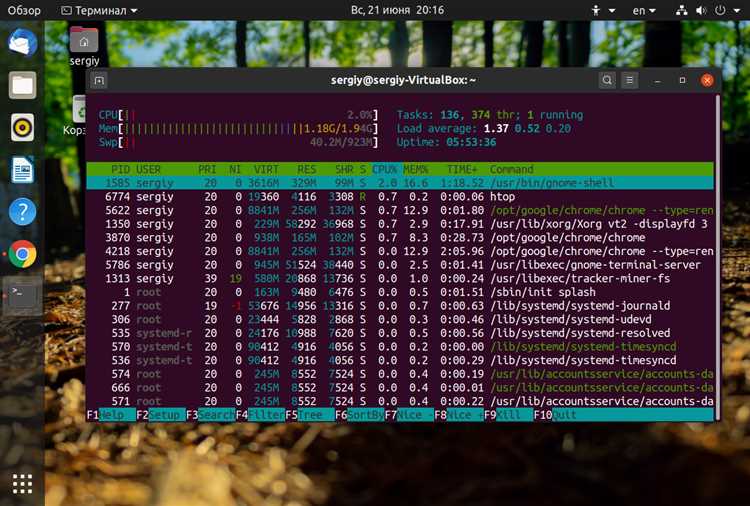
Знание того, какие процессы запущены в операционной системе Linux Mint 20, является важным навыком для каждого пользователя. Иногда бывает необходимо узнать, какие программы или службы активны в данный момент, чтобы определить, выполняется ли нужная задача. В этой статье мы расскажем о различных командах, которые позволяют проверить и управлять запущенными процессами.
Одной из наиболее простых и удобных команд для проверки процессов в Linux Mint 20 является команда «top». Запустив ее в терминале, вы увидите список всех активных процессов в реальном времени. В нем отображается информация о загрузке процессора, использовании памяти и других ресурсах. Для удобства, процессы упорядочены по использованию ресурсов в порядке убывания.
Если вам нужно получить более подробную информацию о конкретном процессе, вы можете воспользоваться командой «ps». Она позволяет вывести список процессов с дополнительной информацией, такой как идентификаторы процессов (PID), использование процессора и памяти, а также имя исполняемого файла. Команда «ps aux» отображает все процессы, включая системные и процессы других пользователей.
- Проверка запущенных процессов в Linux Mint 20
- Подраздел 1: Использование команды «ps»
- Команда «ps» для просмотра всех запущенных процессов
- Команда «ps aux» для получения подробной информации о процессах
- Подраздел 2: Использование команды «top»
- Команда «top» для отображения списка процессов в реальном времени
- Использование фильтров для упрощения чтения и поиска нужных процессов
Проверка запущенных процессов в Linux Mint 20
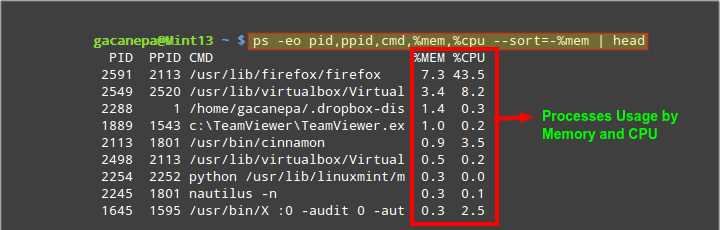
Для того, чтобы узнать, какие процессы запущены в операционной системе Linux Mint 20, можно воспользоваться несколькими командами в командной строке. Это позволит вам получить полный список активных процессов и информацию о них.
Еще одной удобной командой является htop. Она предоставляет более детализированную информацию о процессах и имеет более удобный интерфейс для навигации. В отличие от команды top, команда htop обычно не входит в стандартный набор установленных программ, поэтому ее можно установить с помощью менеджера пакетов apt.
Вот несколько примеров команд для проверки запущенных процессов в Linux Mint 20:
ps -auxtophtoppgrep firefoxpkill -9 firefox
Теперь вы знаете, как проверить запущенные процессы в Linux Mint 20 и получить информацию о них с помощью командной строки. Эта информация может быть полезна при настройке и отладке системы, а также при выполнении различных административных задач.
Подраздел 1: Использование команды «ps»
Чтобы использовать команду «ps», откройте терминал Linux Mint 20 и введите следующую команду:
ps
После выполнения команды «ps» вы увидите список всех процессов, запущенных в системе. Этот список включает название процесса, его идентификатор (PID), родительский процесс (PPID), использование ресурсов и другую информацию.
Например, команда:
ps -ef
выведет список всех процессов в системе в длинном формате, включая информацию о пользователе, использовании CPU и памяти.
Вы также можете использовать фильтры для поиска конкретных процессов. Например, команда:
ps -ef | grep <название_процесса>
найдет все процессы, содержащие указанное название.
Команда «ps» предоставляет множество возможностей для проверки запущенных процессов в Linux Mint 20. Используйте различные флаги и фильтры, чтобы получить нужную информацию о процессах в системе.
Команда «ps» для просмотра всех запущенных процессов
Для просмотра всех процессов достаточно ввести в терминал команду:
| Команда | Описание |
|---|---|
| ps |
При использовании команды «ps» вы увидите список процессов, которые выполняются в данный момент на вашем компьютере. Таблица будет содержать информацию о каждом процессе, такую как идентификатор процесса (PID), имя процесса, пользователь, который запустил процесс, и статус процесса.
Также можно использовать команду «ps» с различными фильтрами и сортировками, чтобы вывести список процессов, удовлетворяющих определенным критериям. Например, команда «ps aux | grep firefox» выведет список процессов с ключевым словом «firefox» в имени процесса.
Команда «ps» является мощным инструментом для анализа и управления запущенными процессами в Linux Mint 20. Она позволяет получить полную информацию о каждом процессе и упростить работу с системой в целом.
Команда «ps aux» для получения подробной информации о процессах
- USER: имя пользователя, от имени которого выполняется процесс
- PID: уникальный идентификатор процесса
- %CPU: процент использования CPU данным процессом
- %MEM: процент использования оперативной памяти данным процессом
- VSZ: размер виртуальной памяти процесса в килобайтах
- RSS: размер резидентной памяти процесса в килобайтах
- TTY: устройство связи процесса (если доступно)
- STAT: состояние процесса (например, R — выполняется, S — приостановлен)
- START: время запуска процесса
- TIME: общее CPU время, затраченное процессом
- COMMAND: команда, используемая для запуска процесса
Эта информация позволяет вам получить общее представление о текущем состоянии системы и выявить возможные проблемы с производительностью. Кроме того, вы можете использовать различные опции команды «ps aux» для фильтрации результатов или сортировки информации по определенным полям.
Подраздел 2: Использование команды «top»
Для запуска команды «top», вам необходимо открыть терминал и ввести ее название. После выполнения команды вы увидите список процессов, отображенных в таблице. В этой таблице будут отображены следующие столбцы:
- PID — идентификатор процесса.
- USER — имя пользователя, от которого запущен процесс.
- PR — приоритет процесса.
- NI — значение, определяющее приоритет процесса.
- VIRT — виртуальный размер процесса.
- RES — используемая процессом физическая память.
- SHR — размер разделяемых библиотек.
- S — текущий статус процесса (запущен, сон, остановлен, зомби и т.д.).
- %CPU — процент использования процессорного времени процессом.
- %MEM — процент использования памяти процессом.
- TIME+ — общее время работы процесса.
- COMMAND — название команды или программы, к которой относится процесс.
Команда «top» имеет множество опций, которые позволяют настроить отображение информации о процессах в таблице. Вы можете ознакомиться с доступными опциями команды «top», введя в терминале команду «man top». Также вы можете использовать клавиши на клавиатуре для управления отображением информации в реальном времени.
Команда «top» является одним из наиболее полезных инструментов для мониторинга и отладки процессов в Linux Mint 20. Она предоставляет подробную информацию о текущих процессах, что позволяет быстро определить проблемы и выполнять необходимые действия.
Команда «top» для отображения списка процессов в реальном времени
Для использования команды «top» вам необходимо открыть терминал в Linux Mint 20 и ввести следующую команду:
top
После ввода команды «top» вам будет показан список процессов, отсортированных по использованию CPU. Вы увидите информацию о каждом процессе, такую как идентификатор процесса (PID), процент использования CPU и памяти, время работы и другие связанные данные.
Вы также можете отсортировать список процессов по различным критериям, например, по использованию памяти или времени работы. Для этого вы можете использовать соответствующие параметры команды. Например, для сортировки по использованию памяти вы можете ввести:
top -o %MEM
Команда «top» также позволяет выполнить различные действия с процессами, такие как прерывание или завершение процесса. Для этого вам необходимо нажать соответствующую клавишу на клавиатуре, указанную в интерфейсе команды «top». Например, для завершения процесса вы можете нажать клавишу ‘k’ и ввести идентификатор процесса.
Команда «top» является мощным инструментом для мониторинга и управления процессами в Linux Mint 20. Она позволяет в реальном времени отслеживать запущенные процессы и эффективно управлять ресурсами вашей системы.
Использование фильтров для упрощения чтения и поиска нужных процессов
Когда список запущенных процессов в Linux Mint 20 становится длинным, может быть трудно быстро найти нужный процесс. Однако с помощью фильтров вы можете упростить чтение списка и найти нужные процессы быстрее.
Список процессов можно отфильтровать по различным критериям, таким как имя процесса, идентификатор (PID), имя пользователя или статус процесса. Вот несколько команд, которые помогут вам использовать фильтры:
1. Фильтр по имени процесса:
ps -ef | grep «имя_процесса»
Замените «имя_процесса» на имя процесса, которое вы ищете. Эта команда выведет только процессы с указанным именем.
2. Фильтр по идентификатору процесса (PID):
ps -ef | grep «PID»
Замените «PID» на идентификатор процесса, который вы ищете. Эта команда выведет только процесс с указанным идентификатором.
3. Фильтр по имени пользователя:
ps -ef | grep «имя_пользователя»
Замените «имя_пользователя» на имя пользователя, процессы которого вы хотите найти. Эта команда выведет только процессы, запущенные указанным пользователем.
4. Фильтр по статусу процесса:
ps -ef | grep «статус»
Замените «статус» на статус процесса, который вы ищете (например, «running» для запущенных процессов). Эта команда выведет только процессы с указанным статусом.
Использование этих фильтров поможет вам быстро найти нужные процессы в списке запущенных процессов в Linux Mint 20.
